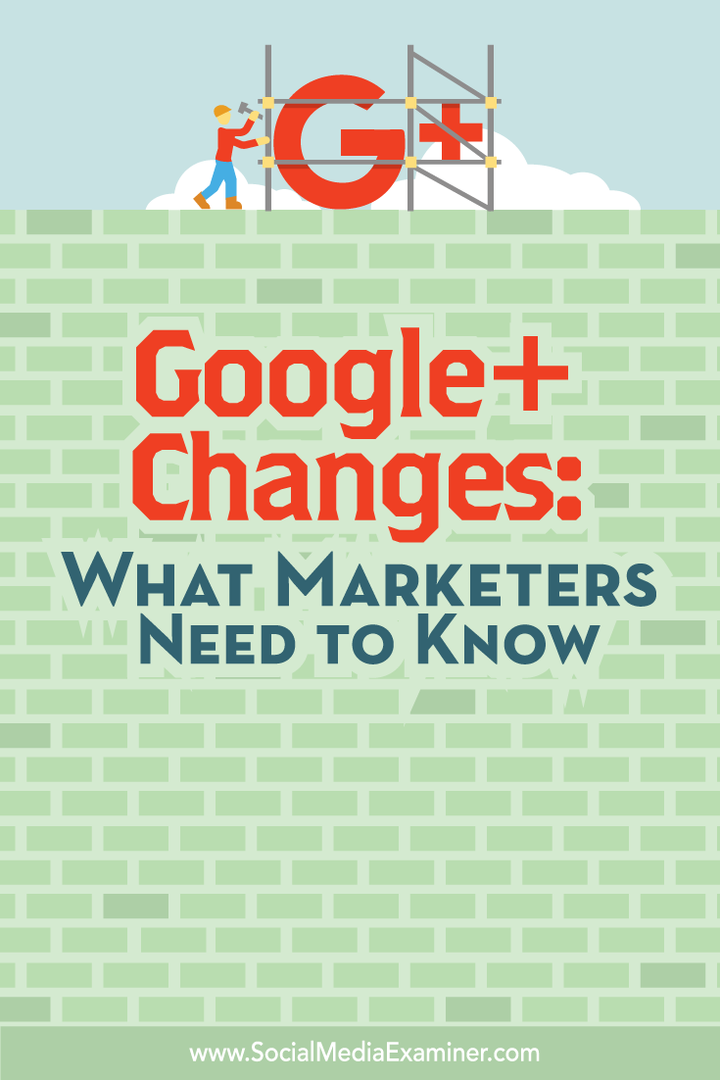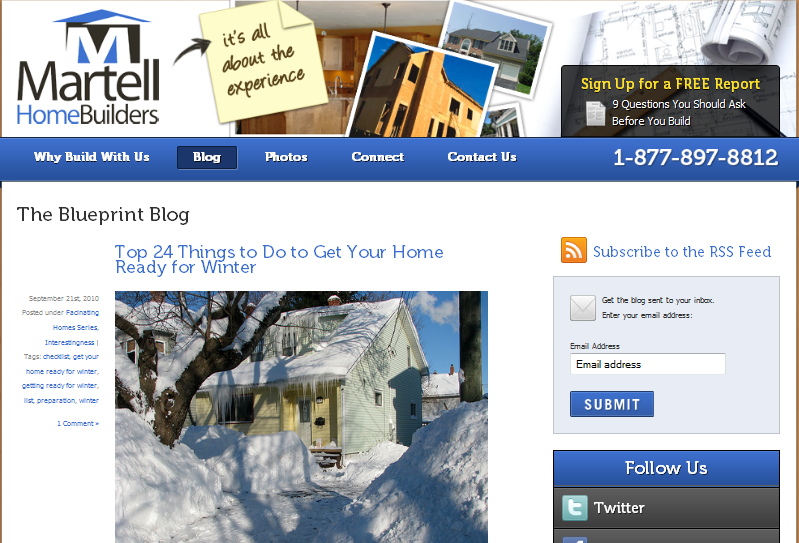Windows 10 Lisansınızı Yeni Bir Bilgisayara Aktarma
Microsoft, Windows 10 / / March 19, 2020
Son Güncelleme Tarihi:

Yüklediğiniz Windows 10 lisansının türüne bağlı olarak, gerekirse yeni bir bilgisayara aktarabilirsiniz. Bunu nasıl yapacağınız aşağıda açıklanmıştır.
Yüklediğiniz Windows 10 lisansının türüne bağlı olarak, gerekirse yeni bir bilgisayara aktarabilirsiniz. Microsoft yıllar içinde masaüstü işletim sistemini farklı pazar kanalları aracılığıyla dağıttı. Yeni bilgisayarlar genellikle OEM lisansıyla önceden yüklenmiş olarak gelir. Microsoft'un Windows'u dağıttığı diğer birçok kanal vardır; bunlar Perakende, Toplu Lisans, Akademik ve Yükseltme lisansları gibi alt grupları içerir.
2015 yılında Microsoft, Windows 7 veya Windows 8 çalıştıran nitelikli bilgisayarlara ve cihazlara sınırlı bir süre için işletim sistemini sunan en son sürümü olan Windows 10'u başlattı. Microsoft, Windows 10'u uygun lisansa sahip olmayan bilgisayarlar veya PC yapan kişiler için tam bir perakende ürün olarak sağlamaya devam etmektedir.
Windows 10 Lisansınızın Aktarılıp Aktarılamayacağını Belirleme
Ne tür bir lisans yüklediğinizi öğrenin
Microsoft, Windows 10 ücretsiz yükseltmeyi deneme sürümü değil, tam sürüm olarak tanımlar. Bu ifadelerin aksine, Windows 10 ücretsiz yükseltmenin bazı kısıtlamaları vardır.
- Windows 7, Windows 8 veya 8.1'in perakende kopyasından yükseltme yaptıysanız, Windows 10 lisansı türetildiği perakende haklarını taşır - transfer edilebilir. Ancak Microsoft’un kuralları uyarınca, yalnızca bir defalık transfer hakkına sahipsiniz.
- OEM Windows 7, Windows 8 veya 8.1 lisansından yükseltme yaptıysanız, bunlar gelen lisanslardır bir üreticiden yeni bir bilgisayara önceden yüklenir ve Windows 10 lisansınız OEM'i korur Haklar - aktarılamaz.
- Windows 10'un tam bir perakende kopyasına sahipseniz, istediğiniz kadar aktarabilirsiniz.
- Bir Windows 10 Pro Paketine Kolay Yükseltme Windows 10 Home'dan Dijital Lisanslama'yı kullanarak aktarabilirsiniz. Bu, Pro Pack'in yükseltilmesi, satın almak için kullanılan Microsoft Hesabına eklenmiş bir perakende lisans olması nedeniyle mümkündür.
Bu nüansları Windows 10 sürümleri makalesi; serbest bırakılmasıyla Windows 10 Kasım Güncellemesi, 1511, Microsoft kanal lisansında değişiklikler yaptı. Önceden, belirli bir Windows komutu vererek lisansın türetildiği kanalı tanımlayabiliyordunuz. Kasım Güncellemesi artık tam paket veya OEM olarak perakende olarak yükseltilen tüm lisansları açıklamaktadır. Bir OEM Windows 7 veya Windows 8 / 8.1'den Windows 10'a ücretsiz yükseltmeniz artık perakende olarak tanımlansa da, ruh haliyle hala bir OEM lisansıdır.
Bu, lisansla yapabileceklerinizin haklarını etkiler. Perakende olarak satılıyorsa, sisteminizde anakartı değiştirme veya başka bir bilgisayara taşıma gibi donanım değişiklikleri yapmaya devam edebilirsiniz. Bir OEM sürümü için, anakartı otomatik olarak değiştirirseniz, ücretsiz yükseltmeniz geçersiz olur; yani, yeni bir satın almanız gerekecek tam perakende Windows 10 lisansı.
Serbest bırakılması ile Windows 10 Yıldönümü Güncellemesi, Microsoft, Dijital Lisans özelliğini kullanarak lisansınızı aktarmada daha fazla iyileştirme yapmıştır. Bu, kullanıcıların bir lisansı aktarırken ilk önce bakmaları gereken bir seçenektir, ayrıntılar için makalemize göz atın nasıl çalıştığı hakkında.
Lisansı Kaldırma ve Başka Bir Bilgisayara Aktarma
Tam bir Windows 10 lisansını veya Windows 7 veya 8.1'in perakende sürümünden ücretsiz yükseltmeyi taşımak için, lisans artık bir bilgisayarda etkin olarak kullanılamaz. Windows 10'un devre dışı bırakma seçeneği yoktur. Bunun yerine iki seçeneğiniz var:
- Ürün anahtarını kaldırın - bu, Windows Lisansını devre dışı bırakmaya en yakın olanıdır. Bu yöntem, Microsoft Etkinleştirme Sunucularına lisansın artık makinede kullanılmadığını bildirmez; bunun yerine, Microsoft Etkinleştirme Sunucuları birden fazla sistemde kullanılan lisansı saptarsa, yol çakışmaları önlenir.
- Bilgisayarı biçimlendirin - bu yöntem, lisansın artık bilgisayarda kullanılmamasını sağlar. Uygun olanı kullanabilirsiniz Windows 10'da sıfırlama seçeneği Bunu yap.
Windows 10 Ürün Anahtarını Kaldırma
Basın Windows tuşu + X sonra tıklayın Komut İstemi (Yönetici). Komut istemine aşağıdaki komutu girin: slmgr.vbs / upk.
Bu komut, lisansı başka bir yerde kullanmak için serbest bırakan ürün anahtarını kaldırır.
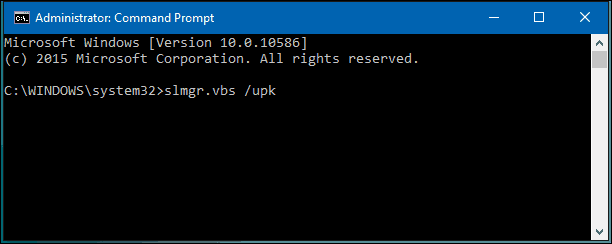
Artık lisansınızı başka bir bilgisayara aktarabilirsiniz. Piyasaya sürüldüğünden beri Kasım Güncellemesi, Microsoft, yalnızca Windows 8 veya Windows 7 ürün anahtarınızı kullanarak Windows 10'u etkinleştirmeyi daha kolay hale getirdi.
Kurulum sırasında bir ürün anahtarı istendiğinde, Ürün anahtarım yok'u tıklatın. Eğer bir tam sürüm Windows 10 lisansı bir mağazadan satın aldıysanız, ürün anahtarını girebilirsiniz.
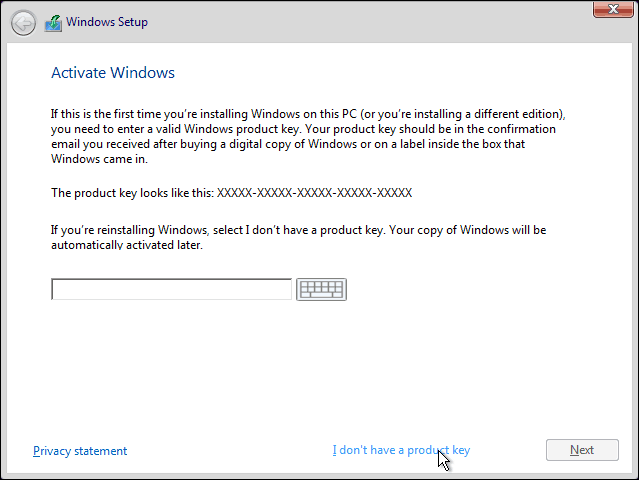
Lisans Aldığınız Sürümü Seçin
Windows 7 Starter, Home Basic, Home Premium, Windows 8.1 Çekirdek: Windows 10 Ana Sayfası
Windows 7 Professional, Ultimate, Windows 8.1 Pro: Windows 10 Pro
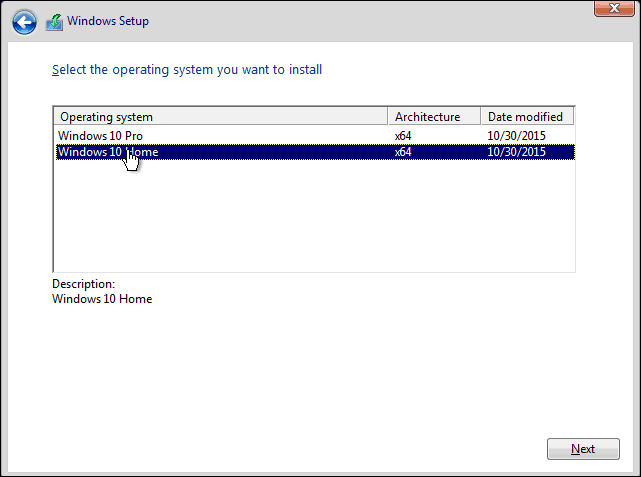
Windows 10 kurulumu, Kutu Dışı Deneyimi sırasında sizden tekrar bir ürün anahtarı isteyecektir, Bunu daha sonra yap Windows 7 veya Windows 8 / 8.1 ürün anahtarı kullanıyorsanız. Bir mağazadan satın alınan tam sürüm bir Windows 10 lisansınız varsa, ürün anahtarını girebilirsiniz.
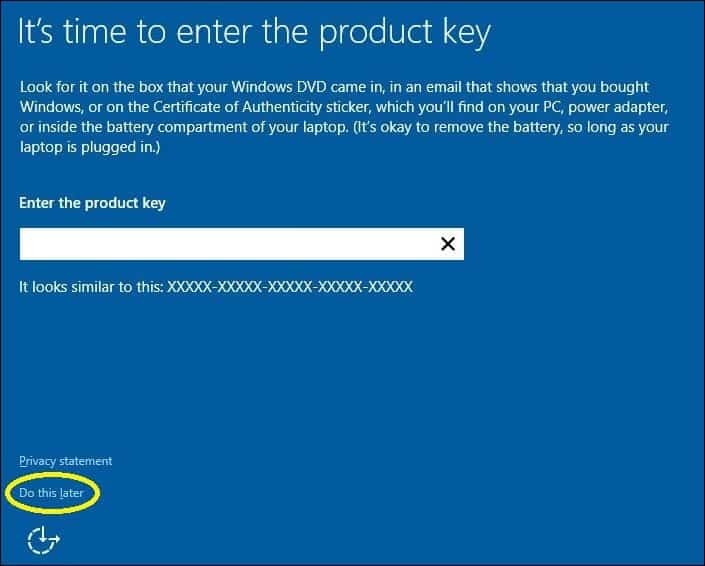
Lisansı Yeniden Etkinleştirme
Masaüstüne vardığınızda, ürün anahtarınızı tekrar girmeniz gerekecektir. Bunu birkaç farklı yolla yapabilirsiniz, önce en kolay yöntemi deneyelim.
Tıklayın Başlat> Ayarlar> Güncelleme ve güvenlik> Etkinleştirme> Ürün anahtarını değiştirme. Windows 7 veya Windows 8.0 / 8.1 ürün anahtarınızı girin, ardından etkinleştirmek için İleri'ye tıklayın.
Diğer seçenek, anahtarı komut isteminden girmek, Windows tuşu + X sonra tıklayın Komut İstemi (Yönetici). Bu seçeneği yalnızca Ayarlar içinden yapmakta zorluk çekiyorsanız kullanın.
Komut istemine aşağıdaki komutu girin: slmgr.vbs / ipk xxxxx- xxxxx- xxxxx- xxxxx- xxxxx. Klavyenizdeki Enter tuşuna basın; ürün anahtarının güncellendiğine dair bir onay alacaksınız. Komut istemini kapatın ve telefonla yeniden etkinleştirmeye devam edin veya Destek ile İrtibata Geçin.
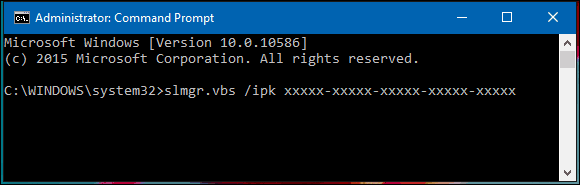
Windows 10 lisansı daha önce başka bir bilgisayarda kullanıldığından, telefonla yeniden etkinleştirmeniz veya Destek Desteği'ni kullanmanız gerekir. Basın Windows tuşu + R sonra tip: slui.exe 4 ardından klavyenizdeki Enter tuşuna basın.
Not: Eğer slui.exe 4 komut çalışmıyor, yazın slui bunun yerine Enter tuşuna basın.
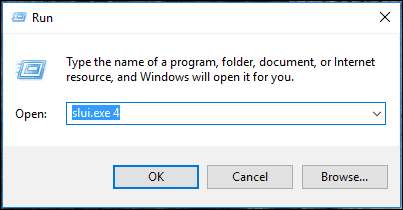
Etkinleştirme sihirbazı başlatılır. Ülkenizi seçin ve İleri'ye tıklayın.
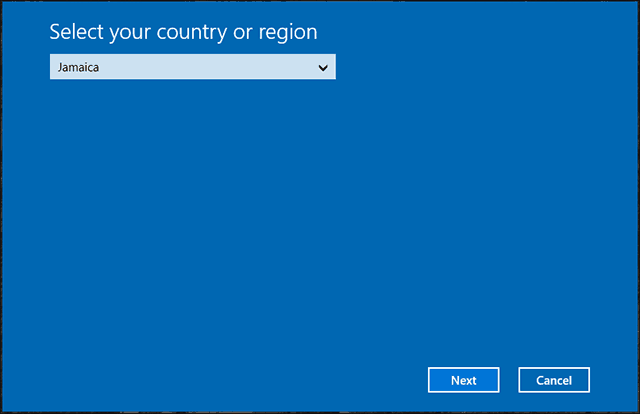
Etkinleştirme ekranındaki numarayı arayın veya İletişim Desteği'ni başlatın ve durumunuzu Microsoft Answer Tech'e açıklayın; ekranda Kurulum Kimliğini sağlayın.
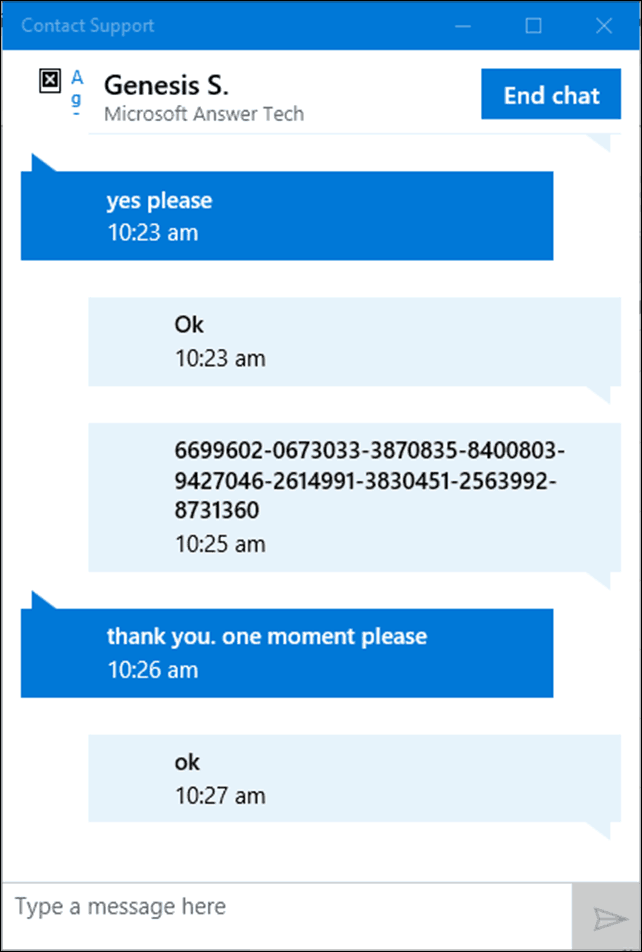
Ajan ürün anahtarınızı doğrulayacak, ardından Windows 10'u yeniden etkinleştirmek için bir onay kimliği sağlayacaktır. Hakkında tam talimatlar için makalemizi inceleyin lisansınızı nasıl yeniden etkinleştirebilirsiniz?.
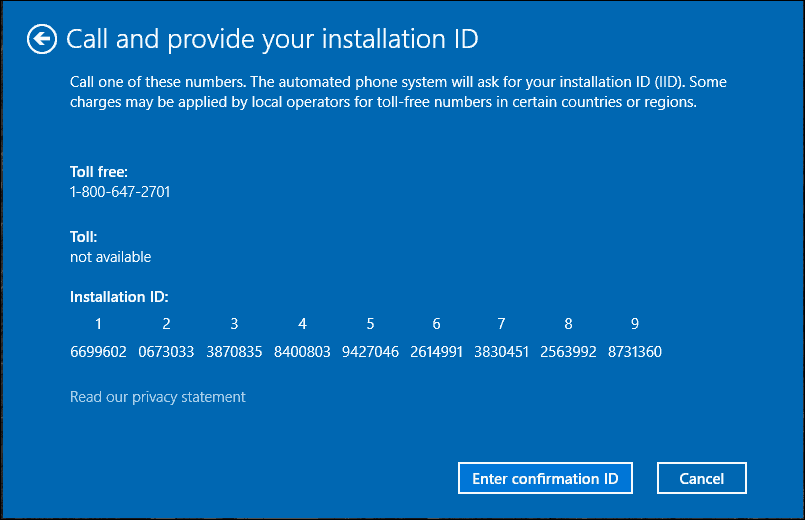
Bir Windows 10 Pro Paketi satın aldıysanız, kullanarak yeniden etkinleştirmek için Microsoft hesabınızda oturum açmanız gerekir. Dijital Lisans. Çok yorucu bir prosedür biliyorum, ama özellikle 10'da yeni sohbet desteği seçeneği.